Canon FAX-TT200 User Manual [ru]
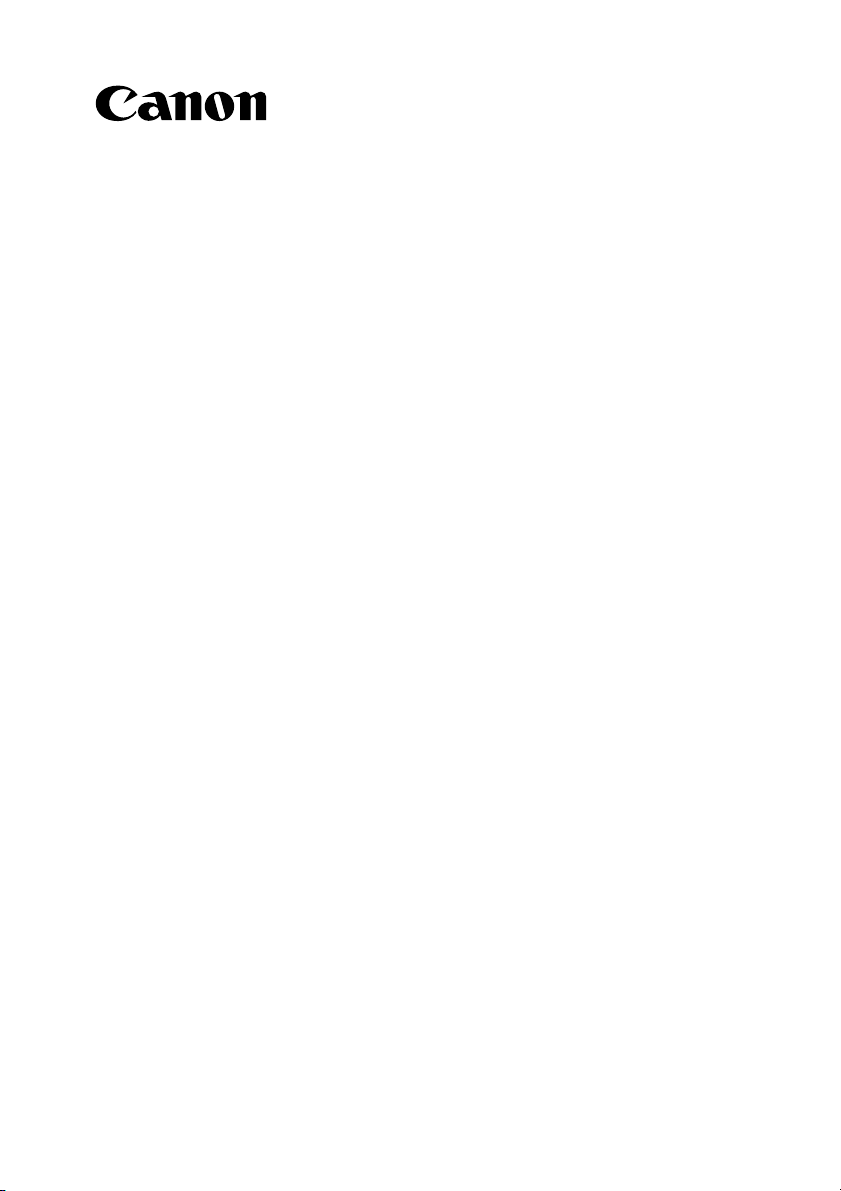
FAX-TT200
РУКОВОДСТВО
ПОЛЬЗОВАТЕЛЯ

Содержание
ВВЕДЕНИЕ
О данном Руководстве ........................5
Обслуживание клиентов ..................... 5
1 УСТАНОВКА
Распаковка ............................................. 6
Удаление транспортировочных материалов .... 6
Подключение аппарата ........................ 7
Подключение телефонной линии, телефонной
трубки и внешних устройств .......................... 7
Подключение шнура питания ............................. 8
Установка даты и времени ................................. 8
Установка языка и страны ................................. 8
Установка красящей пленки ..............9
Загрузка бумаги ................................... 11
Сборка универсального лотка .......................... 11
Загрузка бумаги ................................................. 12
Загрузка документов .........................13
Тестирование аппарата .................................... 13
Выбор опции ТИП ТЕЛ. ЛИНИИ ........14
Набор через коммутатор (PBX) ......... 14
Регистрация типа доступа и номера выхода
на внешнюю линию ....................................... 14
2 ПОДГОТОВКА
ФАКСИМИЛЬНОГО
АППАРАТА К РАБОТЕ
Основные компоненты
факсимильного аппарата .................. 16
Инструкции по вводу цифр, букв
и символов ........................................... 18
Исправление ошибок ......................................... 18
Регистрация информации об
отправителе ......................................... 19
Персональная настройка факса ...................... 19
Установка даты и времени ............................... 19
Регистрация телефонного/факсимильного
номера и имени ............................................. 20
Установка летнего времени ............................. 20
Регистрация номеров и имен
для быстрого однокнопочного
набора ................................................... 22
Регистрация номеров и имен
для быстрого кодированного
набора ................................................... 23
3 ДОКУМЕНТЫ И БУМАГА
Подготовка документов .................... 24
Документы, которые можно сканировать .......24
Документы, не рекомендуемые для
загрузки .......................................................... 24
Требования, предъявляемые
к бумаге ................................................ 25
Область печати .................................................. 25
Рекомендации по выбору бумаги ..................... 26
4 КОПИРОВАНИЕ
Копирование документов ................. 27
5 ПЕРЕДАЧА ДОКУМЕНТОВ
Подготовка к передаче
документа ............................................. 28
Настройка качества передачи документов ....28
Передача документов ........................ 29
Прямая передача ............................................... 29
Передача из памяти ........................................... 29
Передача в ручном режиме .............................. 29
Отмена передачи ................................. 30
Автоматический набор номеров ...... 30
Передача документа с помощью быстрого
однокнопочного или кодированного
набора номеров ............................................. 30
Специальные функции набора
номера ................................................... 30
Набор междугородных номеров ....................... 30
Повторный набор номера при
занятой линии ..................................... 31
Ручной повторный набор ...................................31
Автоматический повторный набор ................... 31
Передача по расписанию .................. 32
Передача других документов в режиме
ожидания передачи по расписанию ............ 33
Отмена передачи по расписанию ..................... 33
Последовательная передача ............ 34
Передача документа нескольким
адресатам ...................................................... 34
Документы, сохраненные
в памяти ................................................ 35
Удаление документа из памяти ....................... 35
2
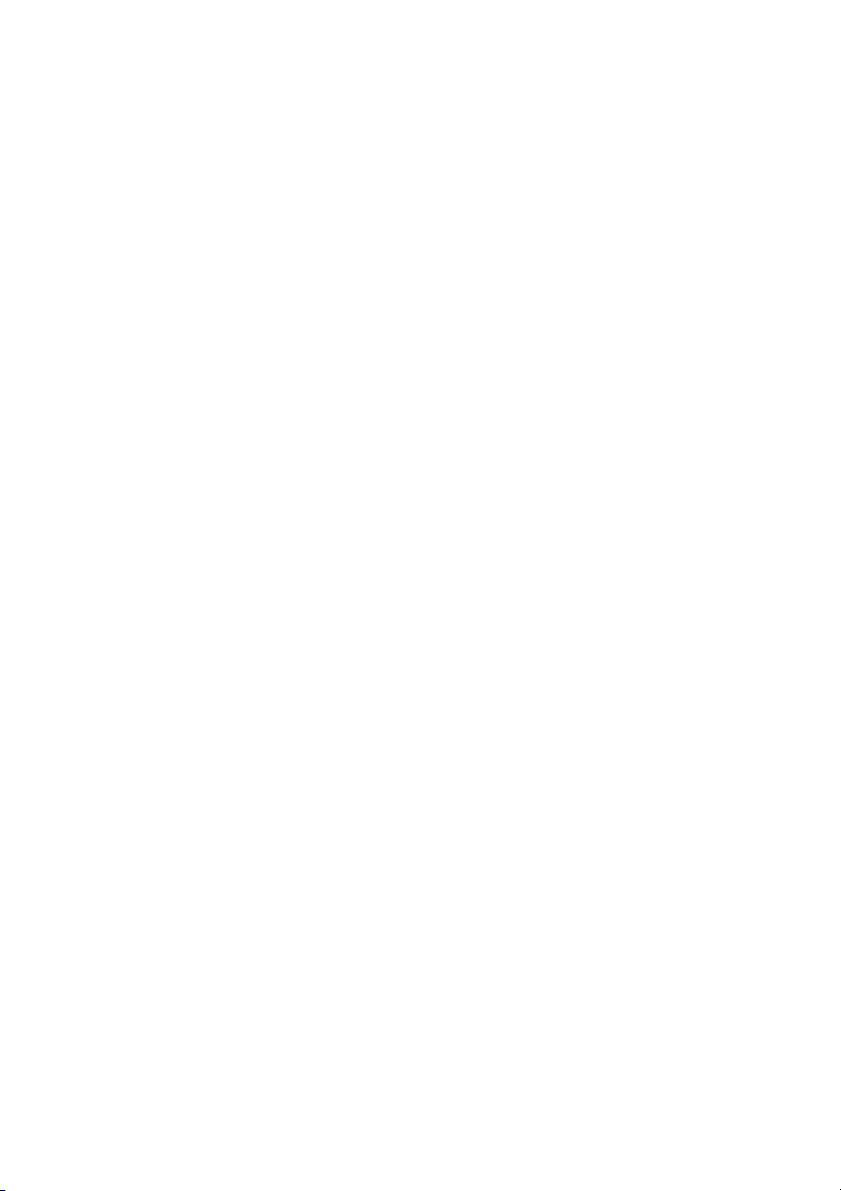
Содержание
6 ПРИЕМ ДОКУМЕНТОВ
Различные способы приема
документов .......................................... 36
Установка режима приема ................ 37
Автоматический прием и документов,
и телефонных вызовов:
<Режим Факс/Тел.> ....................................... 37
Прием документов вручную:
<РУЧНОЙ РЕЖИМ> ...................................... 38
Прием документов с помощью автоответчика:
<РЕЖИМ АВТООТВЕТ.> ............................... 38
Другие функции ................................... 39
Изменение громкости вызова .......................... 39
Прием документов в память при выполнении
другой задачи или при неполадках ............. 39
Прием документов по опросу ........................... 39
Отмена приема ..................................... 39
7 ПАРАМЕТРЫ АППАРАТА
И ОТЧЕТЫ О РАБОТЕ
Выбор меню .........................................40
Отчеты о работе .................................. 44
Печать отчетов .................................................. 44
8 УСТРАНЕНИЕ
ВОЗМОЖНЫХ
НЕПОЛАДОК
Устранение замятий ...........................45
Удаление замятого документа из аппарата ... 45
Удаление замятой бумаги для печати из
аппарата ......................................................... 46
Периодическая чистка ....................... 47
Чистка корпуса аппарата .................................. 47
Чистка внутренних деталей аппарата ............. 47
Замена красящей пленки .................................. 48
Устранение неполадок ...................... 50
Неполадки при подаче бумаги .......................... 50
Неполадки факсимильной связи ...................... 50
Неполадки при копировании ............................ 53
Неполадки телефонной связи .......................... 53
Низкое качество печати .................................... 54
Общие неполадки .............................................. 54
Сообщения на дисплее ...................... 55
Аварийное отключение питания ..... 57
При аварийном отключении питания ............... 57
Технические
характеристики
................ 58
3
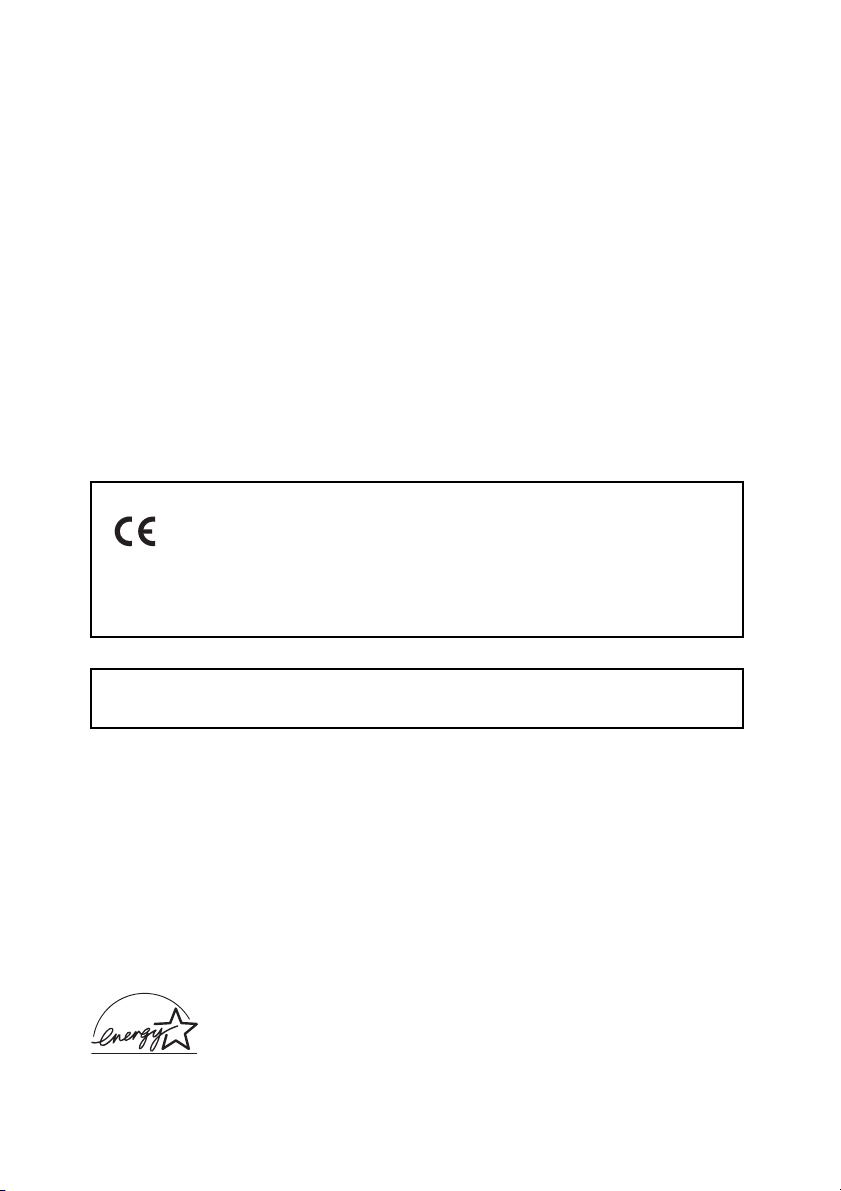
Данное оборудование удовлетворяет основным требованиям Директивы ЕС 1999/5/EC.
Мы заявляем, что данное изделие удовлетворяет требованиям Директивы ЕС 1999/5/EC
по электромагнитной совместимости при номинальном напряжении питания 230 В, 50 Гц
(диапазон изменения напряжения питания изделия 200 - 240 В, 50/60 Гц).
Если Вы переехали в другую страну ЕС и у Вас возникли сложности, обратитесь
в телефонную службу помощи компании Canon.
(Тол ько для Европы)
Наименование модели
• H12418 (FAX-TT200)
Авторское право
Авторское право 2004 компании Canon©, Inc. Все права защищены. Никакая часть данной публикации не
может воспроизводиться, передаваться, транслироваться и храниться в поисковой системе, а также не может
переводиться на естественные или компьютер ный языки в любом виде или любыми средствами:
электронными, механическими, магнитными, оптическими, химическими, вручную или какими-либо иными,
без предварительного письменного разрешения корпорации Canon.
То р го в ы е м а р ки
Все прочие наименования компаний и изделий являются зарегистрированными торговыми марками,
торговыми марками или сервисными марками соответствующих компаний.
Будуч и участником программы ENERGY STAR®, компания Canon определила соответствие этой
продукции требованиям программы ENERGY STAR® по эффективному использования
электроэнергии.
4
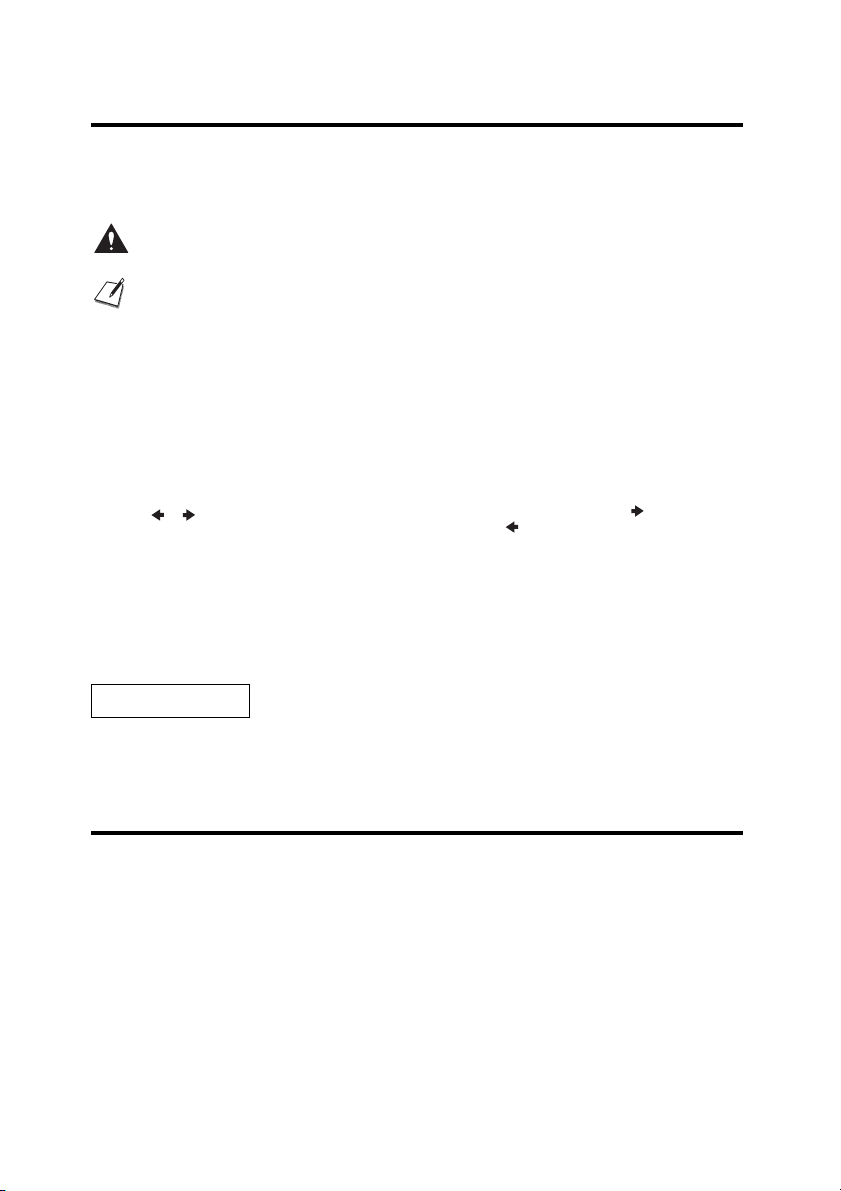
О данном Руководстве
Данное Руководство содержит подробную информацию об установке, эксплуатации, техническом
обслуживании и устранении неполадок факсимильного аппарата.
Перед началом работы ознакомьтесь с приведенным ниже списком символов, терминов и сокращений,
которые используются в данном Руководстве.
Знаки «Внимание» указывают, как избежать действий, которые могут стать причиной травмы или
повреждения аппарата. Для обеспечения безопасной эксплуатации аппарата строго соблюдайте эти
предостережения.
В примечаниях предлагаются рекомендации по наиболее эффективному использованию аппарата, отмечаются
ограничения при эксплуатации и приводятся сведения о том, как избежать мелких неполадок при эксплуатации
аппарата. Данные рекомендации помогут максимально полно использовать возможности аппарата.
(См. стр. xx) Ука зыва етс я в качестве ссылки страница для получения более подробных
Значение по умолчанию Значение параметра, которое остается в силе до тех пор, пока оно не будет
Документ Лист(ы) оригинала, передаваемые, принимаемые или копируемые с помощью
Меню Список параметров, которые можно выбирать для установки или изменения их
Клавиши и
Номер операции При передаче или приеме документа аппарат автоматически присваивает
№ ПЕР./ПР. № ПЕР./ПР. - это сокращение, обозначающее «номер операции».
ПЕР. Обозначение передачи.
ПР. Обозначение приема.
ИДЕТ ПЕРЕДАЧА
Кроме того, для обозначения клавиш, нажимаемых при выполнении различных операций, в Руководстве
используются квадратные скобки: [Стоп].
сведений о вышеупомянутом предмете.
изменено пользователем.
факсимильного аппарата.
значений. Название меню отображается на дисплее.
Используются для выбора пунктов меню. Нажмите клавишу для выбора
следующей позиции, нажмите клавишу для выбора предыдущей позиции.
документу уникальный номер операции. Номер операции - это четырехзначное
число, которое служит для учета передаваемых и принимаемых документов.
ЖК-дисплей. Содержимое ЖК-дисплея может меняться в зависимости от
текущих параметров.
Обслуживание клиентов
В данном факсимильном аппарате применены самые современные технологии, обеспечивающие
безотказную работу. В случае возникновения неполадок при работе устройства постарайтесь устранить их
с помощью сведений, приведенных в главе 8. Если неполадки не удается устранить или Вы считаете, что
факсимильный аппарат нуждается в техническом обслуживании, обратитесь к местному уполномоченному
дилеру компании Canon или в справочную службу помощи Canon.
5
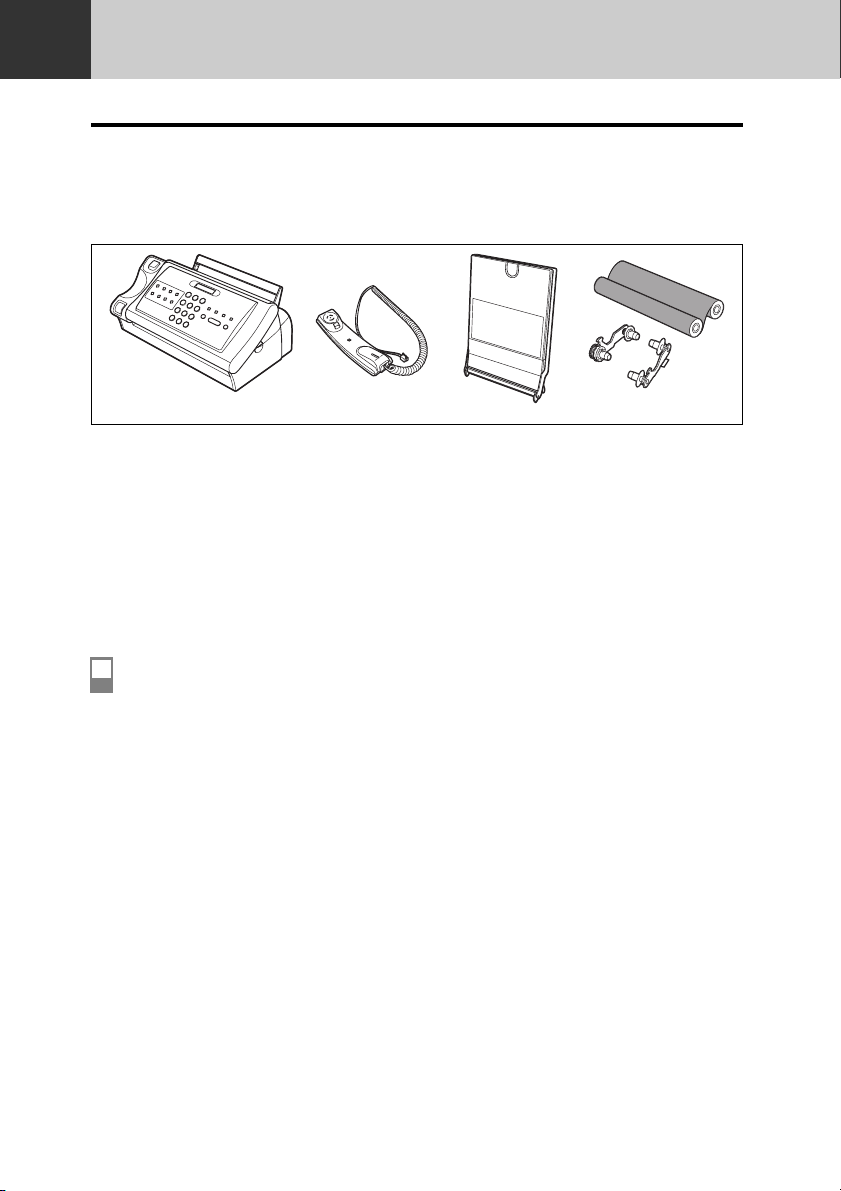
1
УСТАНОВКА
Распаковка
После распаковки факсимильного аппарата сохраните коробку и упаковочный материал для транспортировки
аппарата в будущем.
Аккуратно выньте из коробки все компоненты .
• Попросите кого-нибудь подержать коробку, пока Вы вынимаете из нее факсимильный аппарат и защитную
упаковку.
Проверьте наличие перечисленных ниже компонентов.
Основной блок Универсальный лоток
Кроме того, в комп лекте должны быть нижеперечисленные предметы:
• Шнур питания
• Телефонный шнур
• Документация
• Гарантия*
• Накладка-указатель клавиш однокнопочного набора*
• Этикетка адресата
Если какие-либо из перечисленных компоне нтов повреждены или отсутствуют, немедленно сообщите об
этом местному уполномоченному дилеру Canon или в справочную службу Canon.
* Эта позиция включена только для некоторых стран.
Телефонная трубка
Держатели
красящей пленки
Удаление транспортировочных материалов
1 Снимите защитный элемент(ы) и транспортировочные ленты с факсимильного аппарата.
6
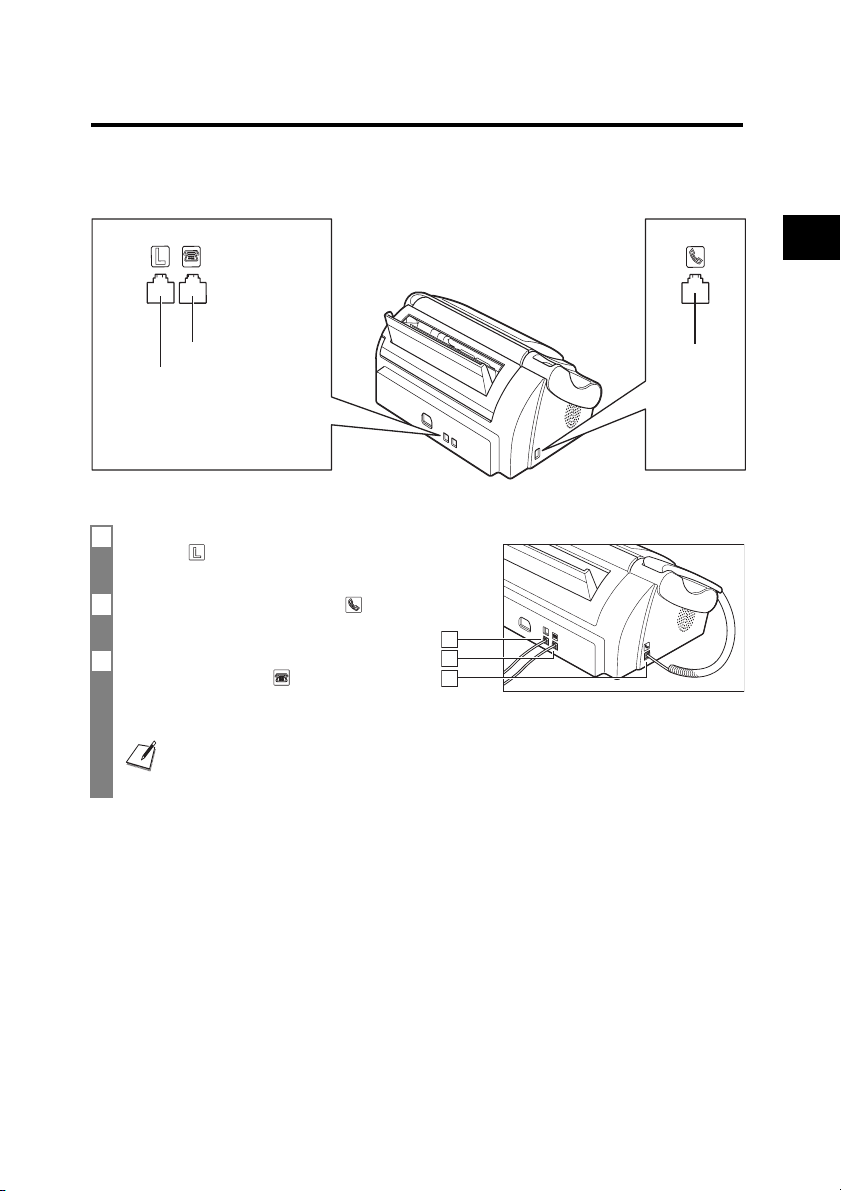
Подключение аппарата
Подключение телефонной линии, телефонной трубки
и внешних устройств
Для подключения предусмотрены два гнезда на задней панели и одно гнездо на боковой панели факса.
1
УСТАНОВКА
Добавочный телефон
Телефонная
Внешние устройства следует подключить перед включением аппарата.
1 Подсоедините один конец телефонного кабеля
2 Подключите шнур трубки к разъему
3 Подключите дополнительный аппарат или
(например, дополнительный аппарат, который
линия
может находиться на
расстоянии от факса
и отвечать на вызовы)
или автоответчик.
к разъему , а другой конец подсоедините
к телефонному разъему в стене.
и положите трубку на рычаг.
автоответчик к разъему .
Не забудьте выбрать правильный режим приема
(см. главу 6).
• Нельзя использовать добавочный аппарат, когда телефонная линия используется для факсимильного аппарата.
• В силу различий в технических характеристиках автоответчиков Canon не может гарантировать
совместимость всех автоответчиков с данным аппаратом.
1
3
2
Телефонная
трубка
7

Подключение шнура питания
Подключайте факс к розетке сети 200 - 240 В переменного тока, 50/60 Гц.
1 Подключите разъем шнура питания к разъему на задней панели аппарата.
2 Включите другой конец шнура питания в надежно заземленную сетевую розетку.
В аппарате не предусмотрен выключатель питания. Питание на аппарат подается сразу же после подключения к сети.
Установка даты и времени
Дата и время отображаются на дисплее, а также распечатываются на передаваемом документе. Клавиши
панели управления приведены на стр. 16, 17.
1 Нажмите клавишу [Пуск/Копирование] после того, как на ЖК-дисплее
появится сообщение <ДАТА И ВРЕМЯ>.
2 С помощью цифровых клавиш введите дату и время в формате (ДД/ММ ГГГГ), затем нажмите клавишу
[Пуск/Копирование].
• Установите время, используя 24-часовую систему. Недостающие цифры заполняются нулями.
Пример. 3:00 p.m. = 15:00
• Для изменения формата даты см. ПАРАМЕТРЫ СИСТЕМЫ, стр. 43.
01/01 2004 00:00
Установка языка и страны
Необходимо выбрать нужный язык для ЖК-дисплея и отчетов, а также страну*, где аппарат эксплуатируется.
Клавиши панели управления приведены на стр. 16, 17.
1 Нажмите клавишу [Пуск/Копирование] после того, как на ЖК-дисплее появится сообщение <ЯЗЫК
СООБЩЕНИЙ>.
2 Используйте клавишу [ ] или [ ] для выбора нужного языка для ЖК-дисплея и отчетов, а затем
нажмите клавишу [Пуск/Копирование].
Подождите, пока на дисплее появится <ВЫБОР СТРАНЫ>*, а затем нажмите клавишу [Пуск/Копирование].
3 Используйте клавишу [ ] или [ ] для выбора страны, где предполагается эксплуатация
факсимильного аппарата
На этом операция регистрации завершается, и аппарат переходит в режим ожидания.
* Такая настройка возможна не для всех стран.
8
*
, затем нажмите клавишу [Пуск/Копирование].

Установка красящей пленки
Красящую пленку необходимо установить до приема или копирования документов.
Сведения о замене отработанного картриджа с красящей пленкой приведены в разделе Замена красящей
пленки на стр. 48.
1 Осторожно поднимите панель управления так,
чтобы она зафиксировалась в определенном
положении.
Убед итесь, что телефонная трубка находится на рычаге.
Рычаг
открытия
1
УСТАНОВКА
2 Снимите эластичные ленты с картриджа
с красящей пленкой и закрепите картридж на
держателях красящей пленки (2 держателя).
Мы рекомендуем делать это на ровной поверхности,
например, на столе.
3 Чтобы устранить провисание красящей пленки,
поверните синий рычаг держателя и передний
валик в направлении стрелки.
Если видна этикетка на красящей пленке, поверните синюю
ручку так, чтобы этикетка была не видна.
Выступ
Передний
валик
Паз
Зубчатая передача
Задний валик
Отверстия
• Совместите пазы на передних
валиках с отверстиями
центрального сердечника
красящей пленки.
• Совместите пазы на задних
валиках с отверстиями
центрального сердечника
красящей пленки.
9
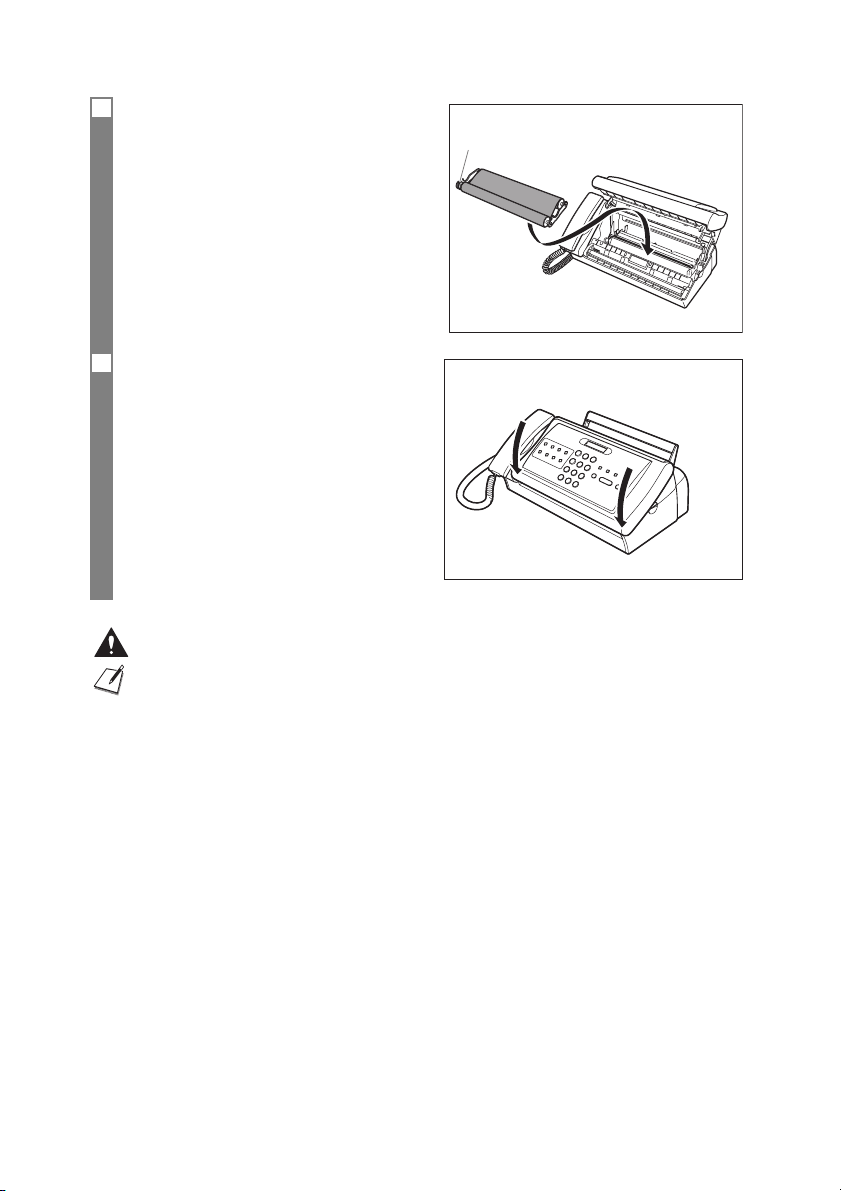
4 Установите передние валики на направляющие
передних валиков в основном блоке.
После установки красящей пленки в основной блок
поверните синюю ручку на держателе против часовой
стрелки, чтобы устранить провисание.
Синяя ручка на держателе
5 Закройте панель управления так, чтобы она
зафиксировалась на месте.
На ЖК-дисплее может отображаться <УСТ.
ТЕРМОПЛЕНКУ>, если красящая пленка неверно
установлена. В этом случае снова откройте панель
управления и выполните пункты 4 и 5.
Используйте только красящую пленку, рекомендованную компанией Canon. Использование красящей пленки других
типов может привести к снижению качества печати или к поломке факсимильного аппарата.
• Если красящая пленка отсутствует, то на ЖК-дисплее появляется сообщение <КОНЕЦ ПЛЕНКИ>, которое
указывает на необходимость замены красящей пленки.
• Ресурс красящей пленки, входящей в стандартную комплектацию, составляет 160 распечаток формата A4.
10
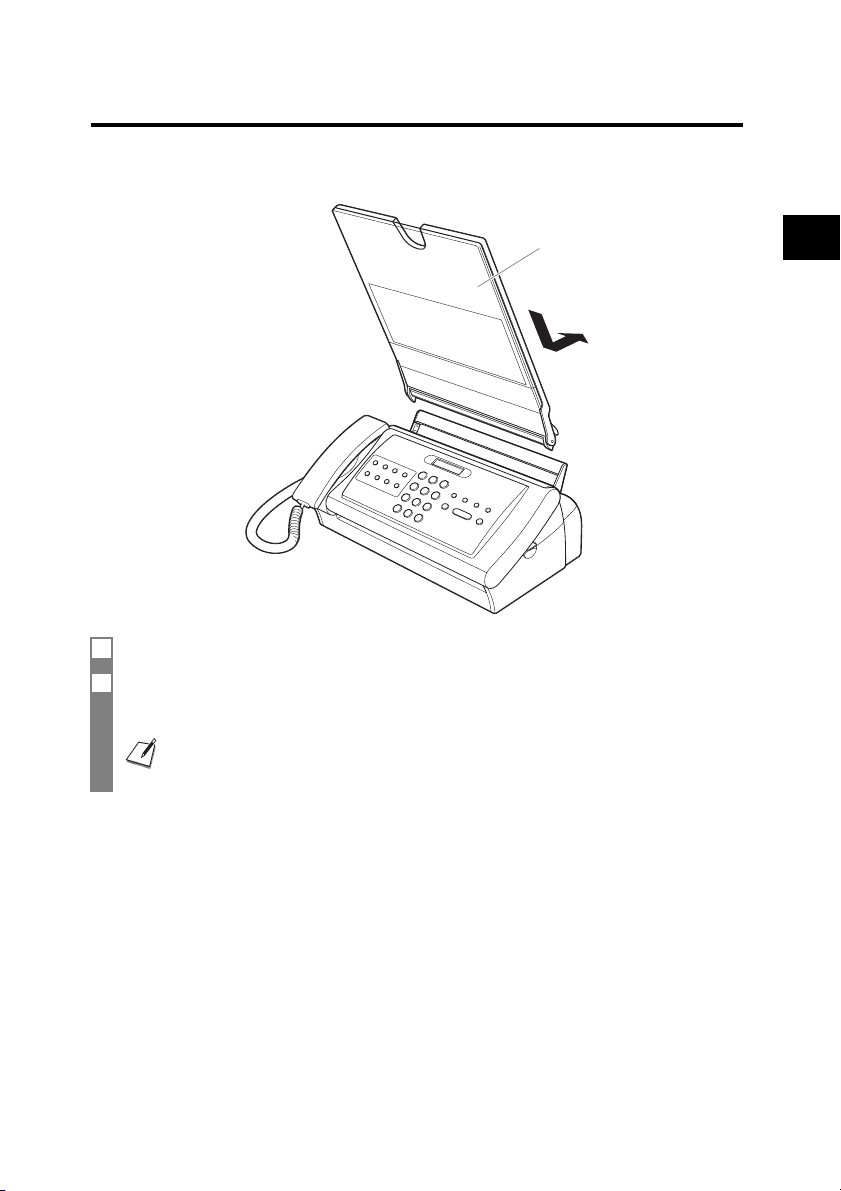
Загрузка бумаги
Сборка универсального лотка
Соберите универсальный лоток перед загрузкой бумаги.
1 Подсоедините универсальный лоток, как показано выше.
2 Полностью вставьте универсальный лоток.
Вставьте лоток в аппарат так, чтобы он зафиксировался на месте.
Не устанавливайте аппарат с универсальным лотком так, чтобы лоток касался стены или других предметов.
Универсальный лоток
1
УСТАНОВКА
11
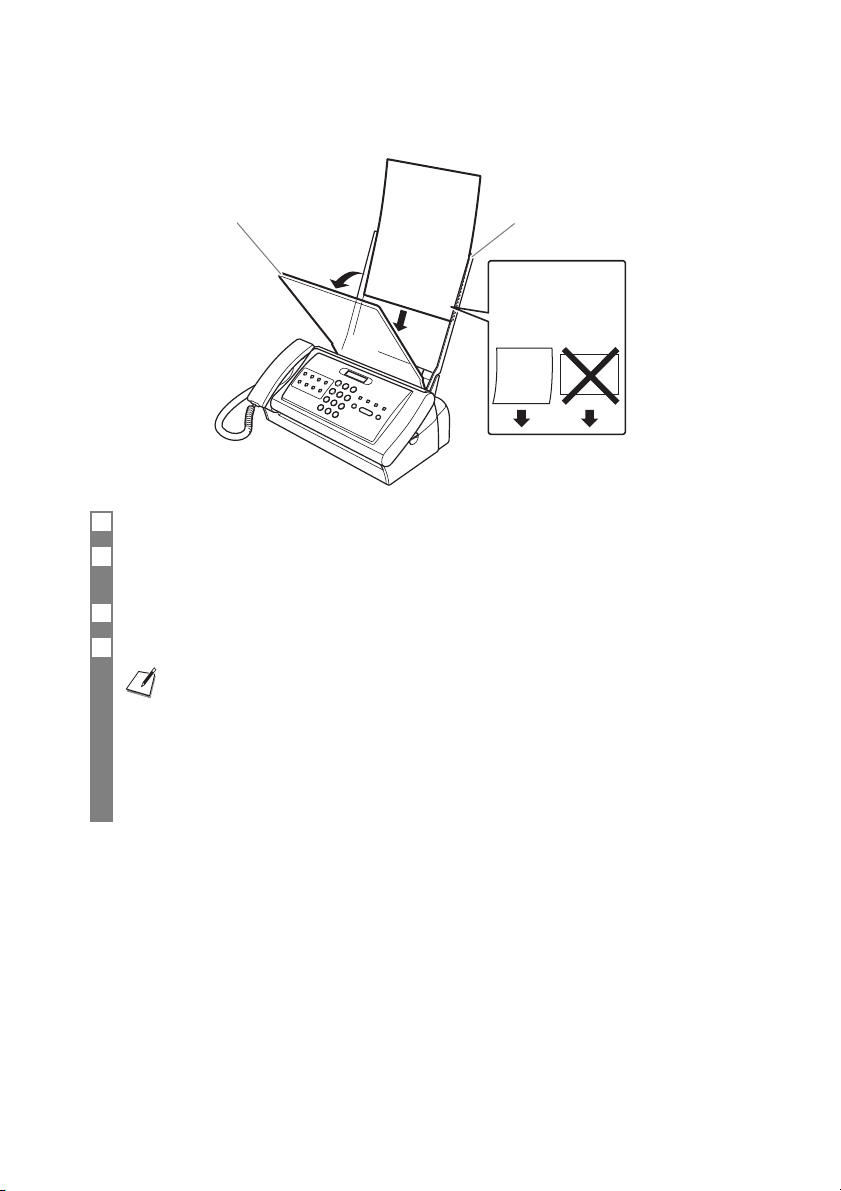
Загрузка бумаги
Загрузите бумагу в универсальный лоток лицевой стороной вниз.
Универсальный лоток a.Универсальный лоток b.
Загрузите бумагу
лицевой стороной вниз.
До 50 листов обычной
бумаги!
Направление подачи
Бумага для
печати лицевой стороной вниз.
1 Откройте универсальный лоток b, потянув его на себя.
2 Пролистайте пачку бумаги, затем выровняйте края пачки, постучав ею по ровной поверхности.
Можно загрузить до 50 листов обычной бум аги (пачка толщиной до 6 мм).
3 Загрузите бумагу в универсальный лоток a.
4 Закройте универсальный лоток b.
• При загрузке нескольких листов бум аги устанавливайте их осторожно, чтобы они не замялись в аппарате.
• Если возникают сложности при одновременной загрузке нескольких листов, необходимо выполнить
перезагрузку бумаги, начиная с пункта 1.
• Если неполадку не устранить, загружайте и распечатывайте листы по одному.
• При добавлении бумаги уберите всю оставшуюся бумагу из универсального лотка, объедините бумагу в одну
пачку, затем выровняйте края пачки, постучав ею по ровной поверхности, и установите пачку бум аги заново.
• Не добавляйте бумагу в процессе печати. Это может привести к замятию бу маги.
• Перед загрузкой разгладьте скрученную бумагу.
• Не оставляйте бумагу в универсальном лотке надолго. При этом может ухудшиться качество бу маги , что
может стать причиной замятия.
12
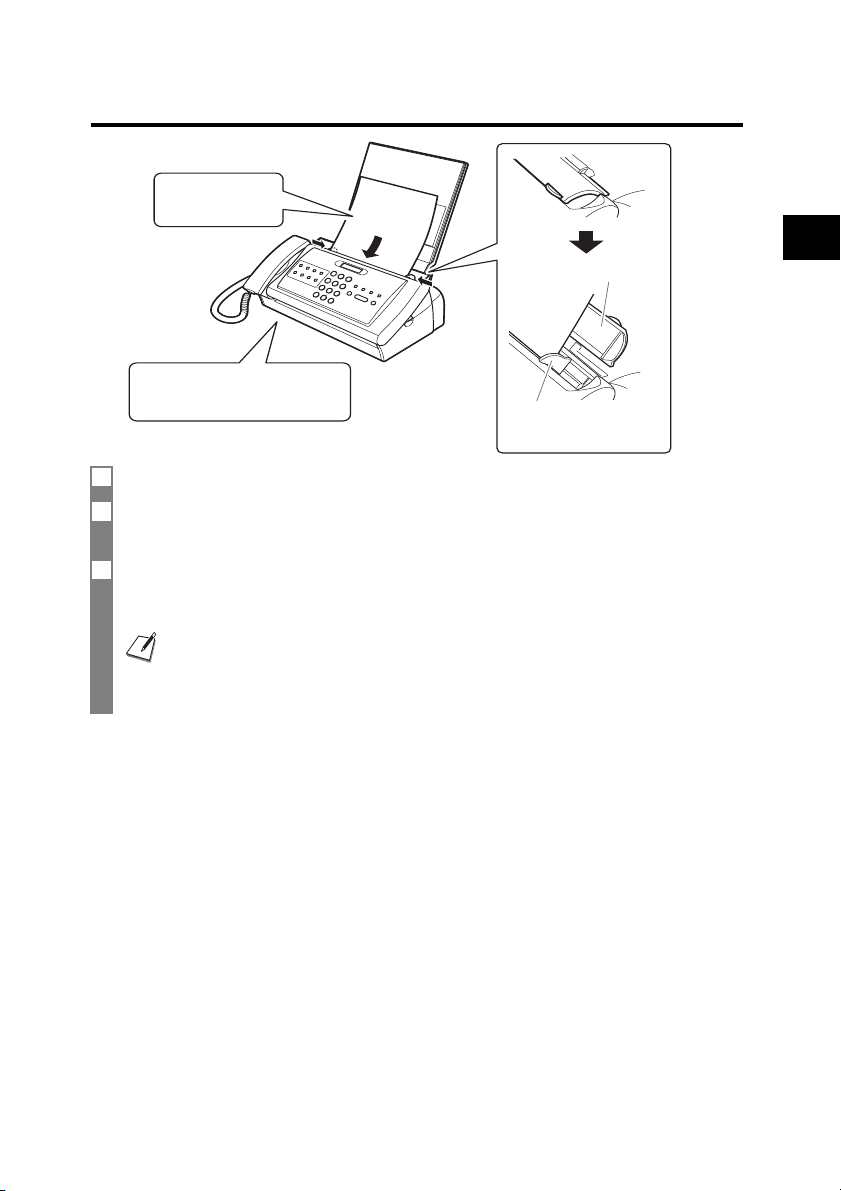
Загрузка документов
Загрузите
документ лицевой
стороной вниз.
Отсюда выводятся документы.
Не кладите предметы перед
участком вывода.
1 Откройте крышку на участке подачи документов.
2 Загрузите документ.
Загрузите документ лицевой стороной вниз, перевернув текст или изображение.
3 Настройте направляющие документа.
Не забудьте установить направляющие на ширину документа.
• Многостраничный документ подается по одной странице, начиная с верхней в пачке.
• Дождитесь, пока закончится сканирование всех страниц текущего документа, прежде чем начинать новое
задание.
• Если Вы хотите отправить документ объемом более 10 страниц формата A4 (5 страниц формата Legal),
разделите его на части по 10 или менее страниц и посылайте каждую часть отдельно.
ABC
Откройте крышку на участке
подачи документов.
ABC
Настройте направляющие на
ширину документа.
1
УСТАНОВКА
Тестирование аппарата
После выполнения всех подключений, установки красящей пленки, сборки универсального лотка и загрузки
бумаги, можно проверить правильность печати аппарата, сделав несколько копий документа (см. стр. 27).
13

Выбор опции ТИП ТЕЛ. ЛИНИИ
Клавиши панели управления приведены на стр. 16, 17.
1 Нажмите клавишу [Функция], а затем дважды нажмите клавишу [Пуск/Копирование].
2 Используйте клавишу [ ] или [ ] для выбора <ТИП. ТЕЛ. ЛИНИИ>,
затем нажмите клавишу [Пуск/Копирование].
3 Используйте клавишу [ ] или [ ] для выбора линии соответствующего типа, затем нажмите
клавишу [Пуск/Копирование].
4 Нажмите клавишу [Стоп].
На этом установка параметров завершается, и аппарат возвращается в режим ожидания.
ИМПУЛЬСНЫЙ НАБОР
Набор через коммутатор (PBX)
PBX (учрежденческая АТ С ) представляет собой местный телефонный коммутатор.
• Если факсимильный аппарат подключается через коммутатор, то сначала набирается номер доступа
квнешней линии. Затем набирают телефонный номер.
• Если Вы хотите выполнить автоматический набор, то, возможно, требуется вставить паузу при регистрации
номера быстрого однокнопочного или кодированного набора между номером доступа к внешней линии
и телефонным номером.
• Если факс подключен к PBX или другому телефонному коммутатору, можно зарегистрировать тип и номер
доступа к внешней линии под клавишей [R] (см. ниже). После регистрации этой информации перед
набором телефонного или факсимильного номера достаточно нажать кнопку [R].
Регистрация типа доступа и номера выхода на
внешнюю линию
Клавиши панели управления приведены на стр. 16, 17.
1 Нажмите клавишу [Функция], а затем дважды нажмите клавишу [Пуск/Копирование].
2 Используйте клавишу [ ] или [ ] для выбора <НАСТР. R-КЛАВИШИ>,
затем нажмите клавишу [Пуск/Копирование].
14
PSTN
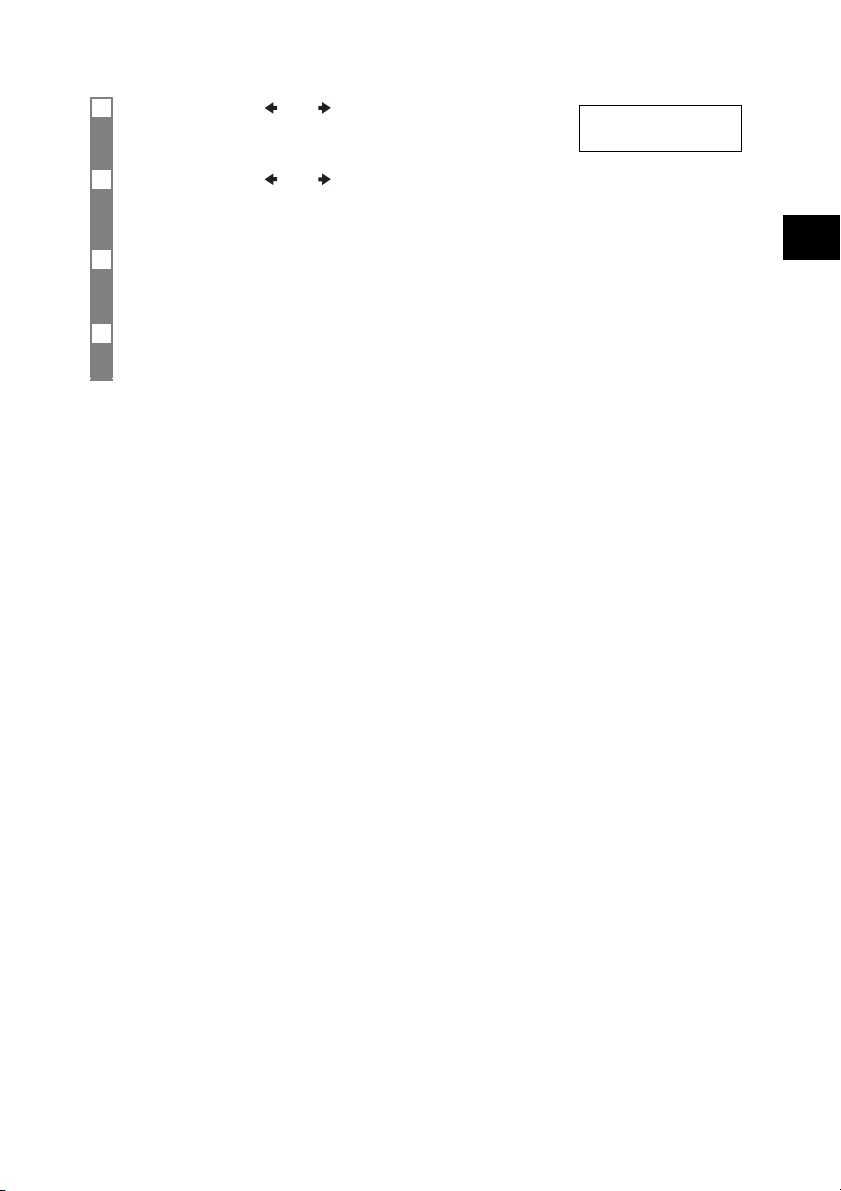
3 Используйте клавишу [ ] или [ ] для выбора <PBX>, затем нажмите
клавишу [Пуск/Копирование].
4 Используйте клавишу [ ] или [ ] для выбора типа линии для системы коммутации, затем нажмите
клавишу [Пуск/Копирование].
Можно выбрать <ПРЕФИКС> или <ПОДКЛЮЧЕНИЕ>. Если выбран параметр <ПОДКЛЮЧЕНИЕ>, переходите
к пункту 6.
5 Если выбран <ПРЕФИКС> в пункте 4:
Введите номер доступа к внешней линии (до 19 разрядов) с помощью цифровых клавиш, затем
нажмите клавишу [Повтор/Пауза], после этого нажмите клавишу [Пуск/Копирование].
6 Нажмите клавишу [Стоп].
На этом операция регистрации завершается, и аппарат возвращается в режим ожидания.
ПОДКЛЮЧЕНИЕ
1
УСТАНОВКА
15

2
ПОДГОТОВКА ФАКСИМИЛЬНОГО АППАРАТА
КРАБОТЕ
Основные компоненты факсимильного аппарата
Внешний вид Вашего аппарата может несколько отличаться от показанного на рисунке.
Универсальный
лоток
ЖК-дисплей
Устройство подачи
документов
Телефонная
трубка
ClearSpace
Report
Polling
05
Send Options
030201
Receive ModeResolution
1
2
3
ABC
R
04
Function
DEF
4
5
6
GHI
JKL
MNO
7
8
9
PQRS
TUV
WXYZ
#
0
Панель управления
Цифровые клавиши
(См. стр. 17.)
(См. стр. 17.)
Клавиша Пробел (см. стр.18)
Клавиша Стереть (см. стр. 18)
Клавиша Параметры передачи (см. стр. 29, 32)
Клавиша R (см. стр.14)
Клавиша Отчет (см. стр. 44)
Клавиша Опрос/Разрешение (см. стр. 39, 27)
Клавиша Режим приема (см. стр. 37)
Клавиша Функция (см. стр. 14)
Клавиши в левой части панели управления имеют две функции.
• Быстрый однокнопочный набор (см. стр. 22)
• Клавиши специальных функций
Если нажата клавиша [Функция], то для выполнения различных операций можно использовать клавиши
специальных функций (функция указана под каждой клавишей).
16

D
G
M
T
Клавиши прокрутки/курсора (см. стр. 18, 40)
Клавиша Повтор/Пауза (см. стр. 30, 31)
Клавиша кодированного набора (см. стр. 30)
Клавиша Буквы в верхнем
регистре (:A)
1
ABC
EF
3
HI
JKL
NO
PQRS
UV
WXYZ
9
ABCЕДБАГВЖЗ abcедбагвжз 2
2
DEFРЛЙИК defрлйик 3
GHIÏÍÌÎ ghiïíìî 4
4
JKL jkl 5
5
MNOСШЦУТХФ mnoсшцутхф 6
6
PQRSÞ pqrsþ 7
7
TUVÜÚÙÛ tuvüúùû 8
8
WXYZÝ wxyzý 9
Клавиша Рычаг (см. стр. 29)
Клавиша Пуск/Копирование
Клавиша Стоп
Буквы в нижнем
регистре (:a)
2
ПОДГОТОВКА ФАКСИМИЛЬНОГО АППАРАТА К РАБОТЕ
Режим ввода
цифр (:1)
1
0
#
– . * # ! " , ; : ^ ` _ = / | ? ? $ @ % & + ( ) [ ] { } < >
Буквы в верхнем
регистре (:A)
Буквы в нижнем
регистре (:a)
Режим ввода
цифр (:1)
0
17
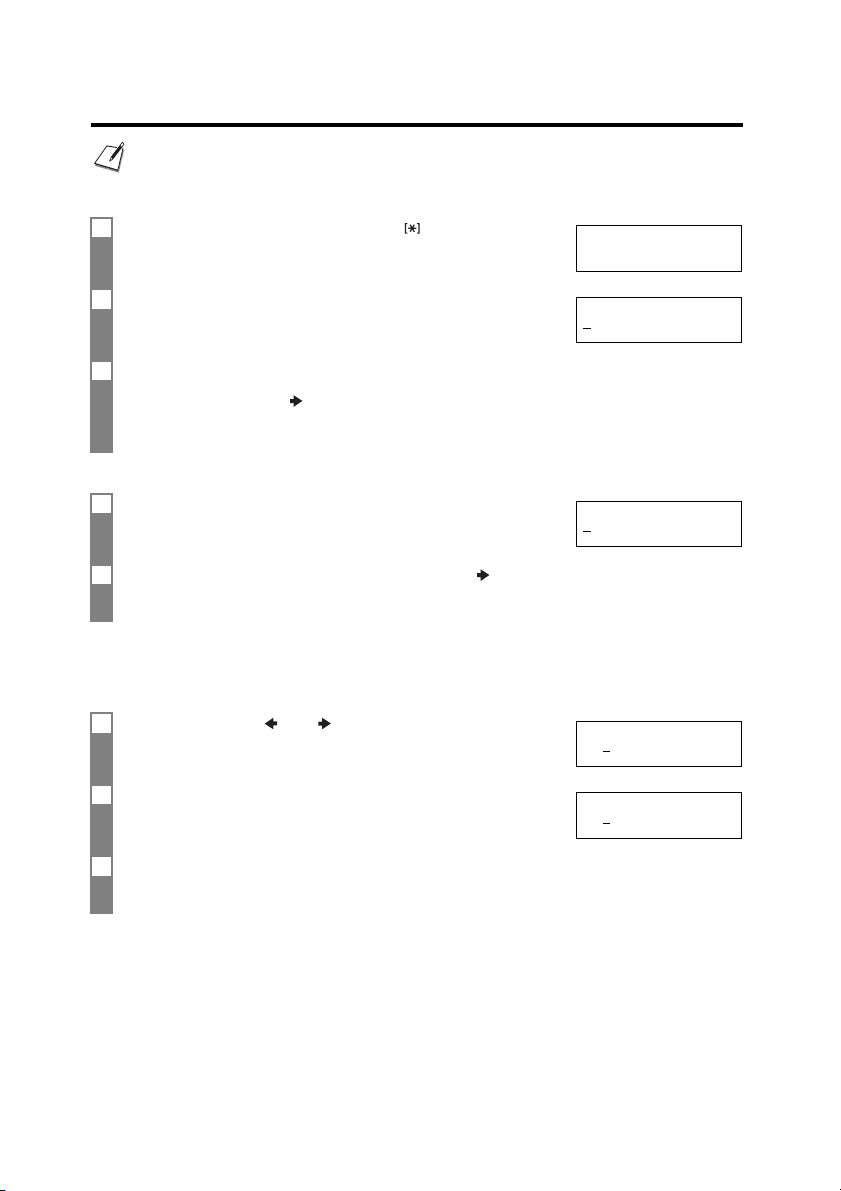
Инструкции по вводу цифр, букв и символов
Если ни одна из клавиш панели управления не нажимается в течение 60 с, аппарат возвращается в режим ожидания,
ивсе незарегистрированные данные теряются.
Ввод букв и цифр
■
1 Для переключения режима нажмите клавишу .
_:A
2 Нажмите цифровую клавишу, которая соответствует требуемой букве.
Нажимайте эту клавишу до тех пор, пока буква не появится на дисплее.
3 Продолжите ввод букв с помощью цифровых клавиш.
• Если следующая буква, которую Вы хотите ввести, расположена под той же цифровой клавишей, которая была нажата
в пункте 2, нажмите клавишу для перемещения курсора вправо. Затем нажимайте цифровую клавишу до тех пор,
пока буква не появится на дисплее.
• Для ввода пробела нажмите клавишу [Пробел].
Ввод символов
■
1 Нажимайте клавишу [#] до тех пор, пока на дисплее не появится
требуемый символ.
2 Если Вы хотите ввести другой символ, нажмите клавишу [ ] для перемещения курсора вправо,
а затем нажимайте многократно клавишу [#], пока не появится нужный символ.
Исправление ошибок
Для удаления всех введенных символов нажмите клавишу [Стереть]. Для исправления отдельной буквы
выполните перечисленные ниже операции.
C :A
# :1
1 Используйте клавишу [ ] или [ ] для перемещения курсора
к неверно введенной букве.
2 Используйте цифровые клавиши для ввода верной буквы взамен
неверной.
3 Завершив исправления, нажмите клавишу [Пуск/Копирование] для регистрации новых данных.
18
CANEN:A
CANON:A
